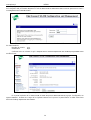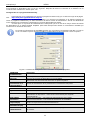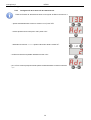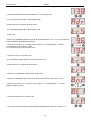Pulsar INTRW - v1.0 Instrucciones de operación
- Categoría
- Unidades de suministro de energía
- Tipo
- Instrucciones de operación
El Pulsar INTRW - v1.0 es un dispositivo que permite la comunicación entre un bus RS485 y una red Wi-Fi, lo que lo hace ideal para conectar dispositivos remotos a una red inalámbrica. Es compatible con los protocolos de red más comunes, como TCP, UDP y DHCP, y permite asignar direcciones IP estáticas o dinámicas. Además, cuenta con un servidor WWW incorporado para facilitar su configuración y soporta cifrado de datos WEP, WPA y WPA2 para garantizar la seguridad de las comunicaciones.
El Pulsar INTRW - v1.0 es un dispositivo que permite la comunicación entre un bus RS485 y una red Wi-Fi, lo que lo hace ideal para conectar dispositivos remotos a una red inalámbrica. Es compatible con los protocolos de red más comunes, como TCP, UDP y DHCP, y permite asignar direcciones IP estáticas o dinámicas. Además, cuenta con un servidor WWW incorporado para facilitar su configuración y soporta cifrado de datos WEP, WPA y WPA2 para garantizar la seguridad de las comunicaciones.
































-
 1
1
-
 2
2
-
 3
3
-
 4
4
-
 5
5
-
 6
6
-
 7
7
-
 8
8
-
 9
9
-
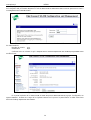 10
10
-
 11
11
-
 12
12
-
 13
13
-
 14
14
-
 15
15
-
 16
16
-
 17
17
-
 18
18
-
 19
19
-
 20
20
-
 21
21
-
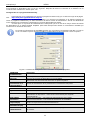 22
22
-
 23
23
-
 24
24
-
 25
25
-
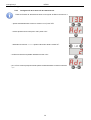 26
26
-
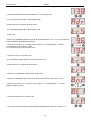 27
27
-
 28
28
-
 29
29
-
 30
30
-
 31
31
-
 32
32
Pulsar INTRW - v1.0 Instrucciones de operación
- Categoría
- Unidades de suministro de energía
- Tipo
- Instrucciones de operación
El Pulsar INTRW - v1.0 es un dispositivo que permite la comunicación entre un bus RS485 y una red Wi-Fi, lo que lo hace ideal para conectar dispositivos remotos a una red inalámbrica. Es compatible con los protocolos de red más comunes, como TCP, UDP y DHCP, y permite asignar direcciones IP estáticas o dinámicas. Además, cuenta con un servidor WWW incorporado para facilitar su configuración y soporta cifrado de datos WEP, WPA y WPA2 para garantizar la seguridad de las comunicaciones.
Artículos relacionados
-
Pulsar INTRW - v1.1 Instrucciones de operación
-
Pulsar INTRW - v1.1 Instrucciones de operación
-
Pulsar INTR Instrucciones de operación
-
Pulsar INTW - v1.0 Instrucciones de operación
-
Pulsar INTRE - v1.0 Instrucciones de operación
-
Pulsar INTE Instrucciones de operación
-
Pulsar INTU Instrucciones de operación
-
Pulsar INTRE Instrucciones de operación
-
Pulsar EN54-5A17LCD - v1.0 Instrucciones de operación
-
Pulsar EN54-2A17LCD - v1.0 Instrucciones de operación